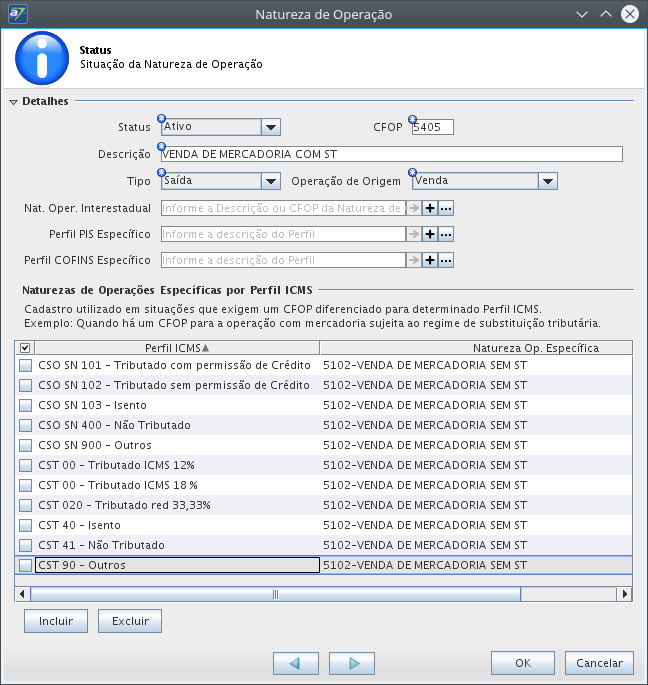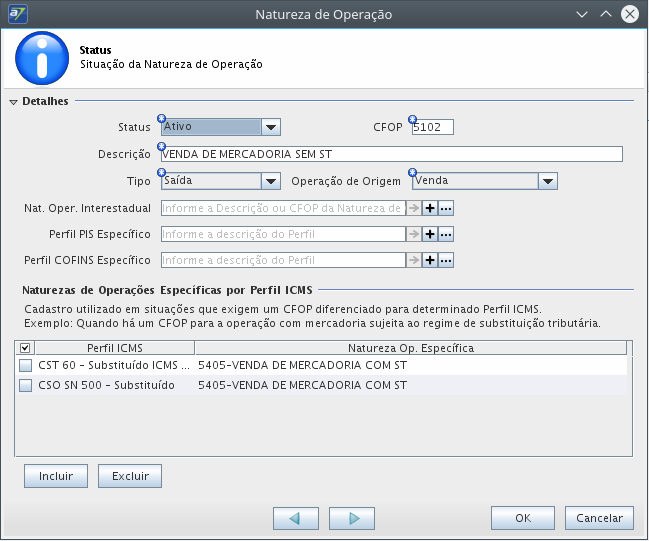Mudanças entre as edições de "A7Pharma:Configurar equivalência CFOP - Operação Fiscal Venda"
(Adicionado ambiente) |
|||
| (17 revisões intermediárias por 3 usuários não estão sendo mostradas) | |||
| Linha 1: | Linha 1: | ||
| − | |||
| − | |||
== Problema / Pergunta == | == Problema / Pergunta == | ||
| − | Como configurar | + | Como configurar equivalência de CFOP para Operação Fiscal Venda? |
== Ambiente == | == Ambiente == | ||
| Linha 8: | Linha 6: | ||
== Solução / Resposta == | == Solução / Resposta == | ||
| − | + | ==== Operação Fiscal Venda: ==== | |
| − | + | * CFOP 5.405: | |
| − | + | Equivalência para 5.102 - Todos os Perfis ICMS com CST e CSO SN '''diferentes''' de 60 e 500 | |
| + | * CFOP 5.102: | ||
| + | Equivalência para 5.405 - CST 60 e CSO SN 500. | ||
| − | + | # Acessar o A7Pharma-Retaguarda; | |
| − | + | # Acessar o menu '''Fiscal > Tributação > Natureza de Operação'''; | |
| − | Editar | + | # Selecionar o CFOP Tributado (5.102); |
| − | + | # Clicar em '''Editar'''; | |
| − | + | # Selecione todos os Perfis de ICMS (se houver); | |
| − | + | # Clicar em '''Excluir'''; | |
| − | + | # Clicar em '''Incluir'''; | |
| − | + | # No campo '''Natureza Operação Especifica''' informar o CFOP Substituído (5.405); | |
| − | + | # No campo '''Inclusão Rápida''' clicar no botão '''+''' para selecionar os Perfis ICMS; | |
| + | # Selecionar todos os Perfis ICMS com CST 60 e CSOSN 500; | ||
| + | # Clicar em '''OK'''; | ||
| + | # Clicar em '''OK''' novamente; | ||
| + | # Clicar em '''OK''' para salvar; | ||
| + | # Selecionar o CFOP Substituído (5.405); | ||
| + | # Clicar em '''Editar'''; | ||
| + | # Selecione todos os perfis de ICMS (se houver); | ||
| + | # Clicar em '''Excluir'''; | ||
| + | # Clicar em '''Incluir'''; | ||
| + | # No campo '''Natureza Operação Especifica''' digitar o CFOP Tributado (5.102); | ||
| + | # No campo '''Inclusão rápida''' clicar no botão '''+''' para selecionar os Perfis ICMS; | ||
| + | # Selecionar todos os Perfis ICMS com CST e CSOSN '''diferentes''' de 60 e 500; | ||
| + | # Clicar em '''OK'''; | ||
| + | # Clicar em '''OK''' Novamente; | ||
| + | # Clicar em '''OK''' para salvar. | ||
| − | + | '''Importante''': Todos os dados fiscais (tributação) informados dentro do sistema devem ser confirmados pela contabilidade da loja. | |
| − | |||
| − | |||
| − | + | '''Exemplos''': | |
| + | [[Arquivo:VENDA -- CFOP 5405.png|nenhum|miniaturadaimagem|708x708px]] | ||
| + | [[Arquivo:CFOP Venda 5102.png|nenhum|miniaturadaimagem|649x649px]] | ||
| − | + | == Causa == | |
| − | + | Por padrão é configurado um CFOP para cada operação, porém alguns produtos não devem ser tributados e por isso a equivalência é configurada para converter o CFOP do produto não tributado. | |
| − | |||
| − | |||
| − | |||
| − | |||
| − | |||
| − | + | == Palavras-Chave == | |
| + | Direcionamento, Contábil, Contabilidade, Notas Fiscais, Equivalencia. | ||
| − | + | {{Votacao}} | |
| + | __NOTOC__ | ||
| + | [[Categoria:Status:Validado]] | ||
| + | [[Categoria:Fiscal]] | ||
| + | [[Categoria:Nota Fiscal]] | ||
Edição atual tal como às 15h09min de 22 de novembro de 2018
Problema / Pergunta
Como configurar equivalência de CFOP para Operação Fiscal Venda?
Ambiente
A7Pharma 2.06.6.0
Solução / Resposta
Operação Fiscal Venda:
- CFOP 5.405:
Equivalência para 5.102 - Todos os Perfis ICMS com CST e CSO SN diferentes de 60 e 500
- CFOP 5.102:
Equivalência para 5.405 - CST 60 e CSO SN 500.
- Acessar o A7Pharma-Retaguarda;
- Acessar o menu Fiscal > Tributação > Natureza de Operação;
- Selecionar o CFOP Tributado (5.102);
- Clicar em Editar;
- Selecione todos os Perfis de ICMS (se houver);
- Clicar em Excluir;
- Clicar em Incluir;
- No campo Natureza Operação Especifica informar o CFOP Substituído (5.405);
- No campo Inclusão Rápida clicar no botão + para selecionar os Perfis ICMS;
- Selecionar todos os Perfis ICMS com CST 60 e CSOSN 500;
- Clicar em OK;
- Clicar em OK novamente;
- Clicar em OK para salvar;
- Selecionar o CFOP Substituído (5.405);
- Clicar em Editar;
- Selecione todos os perfis de ICMS (se houver);
- Clicar em Excluir;
- Clicar em Incluir;
- No campo Natureza Operação Especifica digitar o CFOP Tributado (5.102);
- No campo Inclusão rápida clicar no botão + para selecionar os Perfis ICMS;
- Selecionar todos os Perfis ICMS com CST e CSOSN diferentes de 60 e 500;
- Clicar em OK;
- Clicar em OK Novamente;
- Clicar em OK para salvar.
Importante: Todos os dados fiscais (tributação) informados dentro do sistema devem ser confirmados pela contabilidade da loja.
Exemplos:
Causa
Por padrão é configurado um CFOP para cada operação, porém alguns produtos não devem ser tributados e por isso a equivalência é configurada para converter o CFOP do produto não tributado.
Palavras-Chave
Direcionamento, Contábil, Contabilidade, Notas Fiscais, Equivalencia.